excel怎么转换(Excel 转换方法)
在数据处理和办公场景中,经常会遇到需要进行 Excel 转换的情况。无论是文件格式的转换、数据结构的调整还是内容呈现方式的改变,掌握 Excel 怎么转换都具有重要意义。下面将详细介绍关于 Excel 转换的相关知识和方法。
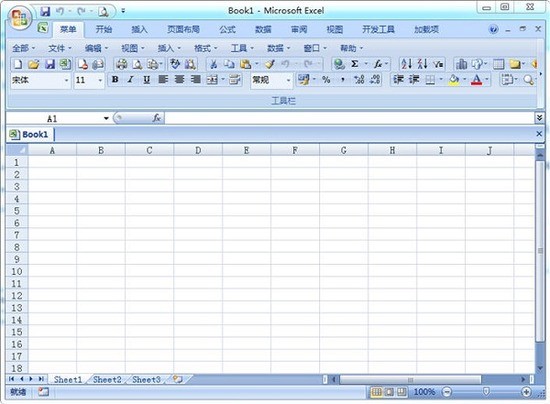
我们来看一下 Excel 文件常见的格式转换。一种常见的情况是不同版本之间的转换,例如将早期版本的 Excel 文件(如.xls 格式)转换为更高版本支持的文件格式(如.xlsx 格式)。一般来说,较高版本的 Excel 软件通常能够直接打开较低版本的文件,并且可以选择“另存为”的方式,在弹出的保存对话框中选择合适的目标格式,如.xlsx,然后点击保存即可完成转换。另外,如果要将 Excel 文件转换为其他非 Excel 格式的文件,比如 CSV(逗号分隔值)格式。这种格式常用于在不同的应用程序之间交换表格数据。操作方法是打开 Excel 文件后,选择“文件”菜单中的“另存为”,在保存类型中选择“CSV(逗号分隔)(.csv)”,接着根据提示进行保存。需要注意的是,CSV 格式仅支持可打印字符的传输,对于一些特殊格式的数据可能会丢失,如公式等。
除了文件格式的转换,Excel 数据的转换也非常重要。在数据结构方面,有时候需要对数据进行转置。比如有一份表格数据,其行和列的布局不符合我们的需求,需要将行变为列或者列变为行。具体操作是选中要进行转置的数据区域,然后复制,接着在目标位置右键单击,选择“粘贴选项”中的“转置”即可。这对于一些统计分析或特定报表格式要求的情况非常有用。还有数据类型的转换,例如将文本型数字转换为数值型数字。假设有一列数据看起来是数字,但实际上被识别为文本格式,这可能会导致一些计算错误。此时可以通过选中该列数据,选择“数据”选项卡中的“分列”功能,按照向导提示进行操作,在合适的步骤中选择“常规”作为目标数据类型,从而完成文本到数值的转换。
Excel 工作表的转换也是常见的需求。当我们有多个工作表的数据需要整合到一个工作表中时,可以使用数据合并功能。例如,有多个部门的销售数据分别记录在不同的工作表中,现在需要将这些数据汇总到一个总表中。可以选择“数据”选项卡中的“合并计算”,在函数中选择求和(或其他需要的运算),然后引用各个工作表中对应的数据区域,确定后就能将多个工作表的数据合并到一个工作表中。此外,还可以通过 VBA(Visual Basic for Applications)宏来实现一些复杂的工作表转换操作。不过编写 VBA 代码需要一定的编程知识和经验,但对于自动化处理大量重复性的工作表任务非常有效。
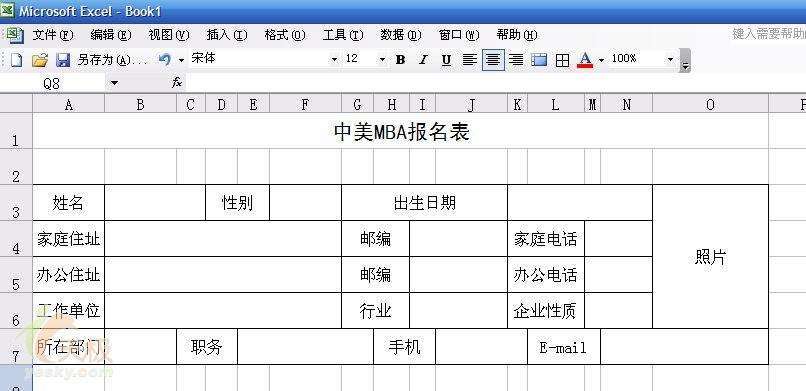
Excel 转换涵盖了文件格式转换、数据结构转换和工作表转换等多个方面。这些转换操作能够帮助我们更好地处理和分析数据,提高工作效率,满足不同的办公和业务需求。无论是简单的日常数据处理还是复杂的数据分析项目,熟练掌握 Excel 的转换技巧都能让我们的工作更加得心应手。





